插画绘制的完美画具Photoshop应用(二)优化首选项
运行Photoshop,选择“编辑>首选项>常规”命令或按Ctrl+K快捷键打开“首选项”对话框,为了让Photoshop更适合自己使用,我们有必要进行一些优化。首先来看“常规”参数项,“选项” 上面的内容可不做修改,对于“选项”栏,我做了以下设置,如图所示。
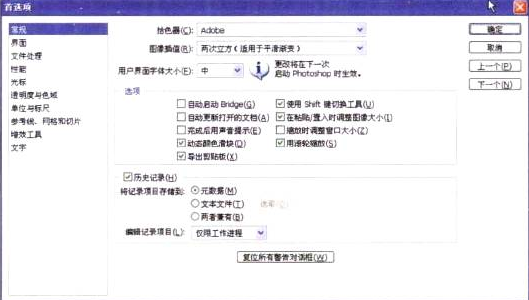
“自动启动Bridge" :
“Bridge”是Adobe Creative Suite的控制中心,我们可以使用它来组织、 浏览和寻找所需资源,这里我没有勾选。
“自动更新打开的文档”: Photoshop可 以保存- -些字体或矢量图形,当我们打开一个PSD文件时,如果系统中没有该文件需要的字体,它会提示更新。选择此项,它不出现提示,而直接更新。建议不要勾选,防止出错。
“完成后用声音提示”:选上该选项之后,无论在PS里用什么对话框,完成进度后都有“咚”的一声,比如用一个滤镜,进度条结束后,会响一声。同样不必勾选。
“动态颜色滑块”:启用该选项后,右侧“颜色”面板色彩的调和一目了然,方便绘画时使用,如图3-55所示。而关闭这个选项,如图3-56所示,明显看到每一个色条只能显示一个颜色,即红、绿、蓝三基色变得极纯与极暗,显然不利于工作需要,即使这种模式能够节约系统资源。
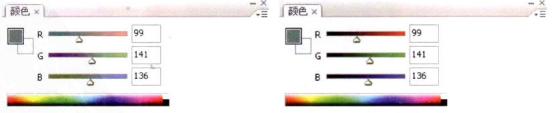
“使用Shift键切换工具”:工具箱中的工具都有相应的快捷键,同时有的工具右下角有一个三角符号,用鼠标单击一下还有相似的扩展工具。如果一直用鼠标单击选择,显然很麻烦,可以按Shift键来辅助,这就是勾选“使用Shift键切换工具”的作用。举个例子:画笔工具的快捷键是“B",如果再切换到铅笔工具,可以按Shift+B键来实现,如图3-57所示。
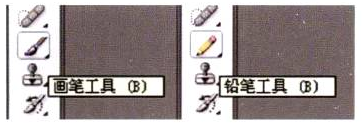
有人会说取消勾选“使用Shift键切换工具”这一项,岂不更便捷?按“B"键可以在铅笔和钢笔工具之间来回转换,不更好吗?不要忘记了,画画时会经常用手按住“B" 这个键,如果一直来回转换不停,一会儿毛笔,一会儿铅笔,画还能画下去吗?因此建议勾选此项。
“用滚轮缩放”:顾名思义,是指滚动鼠标中间的滚轮来缩放文档窗口,建议勾选此项,方便又快捷。不过坦白讲绘制的过程中很少会用到它,因为基本用不上鼠标,手中的笔就可以替代鼠标的操作。再看“界面”参数的设置,如图所示。
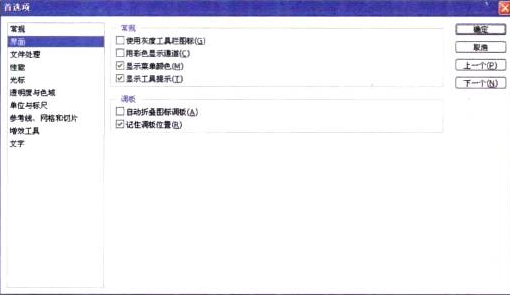
有些朋友抱怨自己的工具箱上面的注释没有了,那很有可能就是没有选择“显示工具提示”选项,选择后,我们将鼠标箭头放在上面,就会有提示了,如图所示。
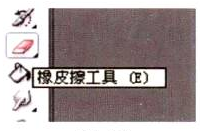
在首选项窗口的左侧选择“文件处理”参数设置,如图3-60所示。在“文件存储选项"栏中“图像预览”默认的是“总是存储”,,表示Photoshop在保存文件的同时也保存小的图像预览图,这样便于打开或者导入图像预览缩略图,但会占用资源,建议选择“存储时询问”,增加自由选择的机会。
“文件扩展名”默认选项是“使用小写”,使用小写的文件扩展名会方便各操作平台的兼容,建议不做更改。
“文件兼容性”栏中“最大兼容.PSD和PSB文件”的默认设置是“询问”。如果电脑配置不是很高,可以将其改为“总不”,但是这样有一个缺点,在预览这些PSD文件时,小图像是一团漆黑的,这样不方便我们直观地了解PSD的大致含义,所以改为“总不”只是为了适应低端配置,建议不做修改。
在最下方的“近期文件列表包含”选项中可设置文件数量,数值越大,在文件菜单中能看到的.最近打开的文件数量就越多。如将数值设置为15,便可以在“文件>最近打开文件”中看到最近打开的15个文件,设置得越多,越方便我们找到更多最近打开的文件,节省再去查找的时间,如图所示。
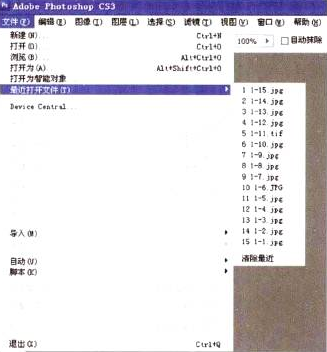
在首选项窗口的左侧选择“性能”参数选项,如图所示。首先,来看“内存使用情况”栏,笔者的电脑是2GB内存,所以将内存调至927 ~ 1214MB之间。那么,如果把内存调至100%,Photoshop会不会运行得更流畅呢?回答是肯定的,不过也需要付出一定的代价。这样导致的结果是作图速度加快,同时又占据了电脑内存,如果单独运行Photoshop还可以,但是同时运行乐播放器等程序就捉襟见肘了。
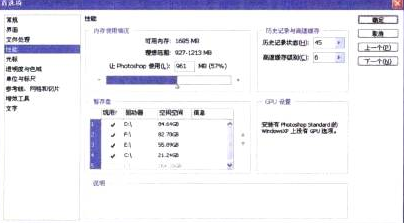
接下来是“暂存盘”的设置。经常有人抱怨自己操作的时候出现暂存盘已满的提示,很是苦恼。这是由于你的暂存盘默认为C盘(系统盘)。在此给你- -些建议:把空.闲空间最大的盘前面的框选中(打勾),然后取消勾选C盘。单击“确定”按钮后,再开启“首选项>性能”,此时再勾选C盘,C盘就在下面了。
还有一个方法:在“暂存盘”选项右侧有两个上下.移动的三角符号,按照空间大小排列,大在上,小在下,确定即可。为了保证此硬盘能定期进行去碎片的优化操作,以保持较快的运行速度,另外,由于C盘本身的可用空间就不多,很容易出现磁盘空间瞬间不足的现象,我们可以多设置几个暂存盘。
“历史记录与高速缓存”。我们的工作是画插画,因此经常会有“返工”修改的时候,在没有及时保存的情况下,可返回之前画图的状态,因此“历史记录状态”的多少决定了能返回多少步。默认的“历史记录状态”是20步,笔者将其修改为45步,可以根据自身电脑的实际情况,可高可低。还有一个是“高级缓存级别”,笔者的电脑设置的是6,对于内存设置偏低的情况,比如在512MB~ 1GB,建议设置为4,以保证软件的运行流畅,如图所示。
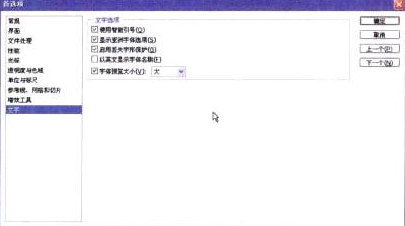
在首选项窗口左侧选择“文字”参数选项。在“文字选项”栏中,“字体预 览大小”的默认值为“中”,为了方便观看,笔者将其修改为“大”,如上图所示,效果如下图所示。其他几个参数选项基本可以忽略,保持软件默认值即可。

热门课程
专业讲师指导 快速摆脱技能困惑相关文章
多种教程 总有一个适合自己专业问题咨询
你担心的问题,火星帮你解答-
为给新片造势,迪士尼这次豁出去了,拿出压箱底的一众经典IP,开启了梦幻联动朱迪和尼克奉命潜入偏远地带卧底调查 截至11月24日......
-
此前Q2问答环节,邹涛曾将《解限机》首发失利归结于“商业化保守”和“灰产猖獗”,导致预想设计与实际游玩效果偏差大,且表示该游戏......
-
2025 Google Play年度游戏颁奖:洞察移动游戏新趋势
玩家无需四处收集实体卡,轻点屏幕就能开启惊喜开包之旅,享受收集与对战乐趣库洛游戏的《鸣潮》斩获“最佳持续运营游戏”大奖,这不仅......
-
说明:文中所有的配图均来源于网络 在人们的常规认知里,游戏引擎领域的两大巨头似乎更倾向于在各自赛道上激烈竞争,然而,只要时间足......
-
在行政服务优化层面,办法提出压缩国产网络游戏审核周期,在朝阳、海淀等重点区将审批纳入综合窗口;完善版权服务机制,将游戏素材著作......
-
未毕业先就业、组团入职、扎堆拿offer...这种好事,再多来一打!
众所周知,火星有完善的就业推荐服务图为火星校园招聘会现场对火星同学们来说,金三银四、金九银十并不是找工作的唯一良机火星时代教育......

 火星网校
火星网校
















